


Win10系统提供了免打扰模式的功能,让用户可以自由控制哪些通知可以打扰他们的工作或休息时间。然而,对于一些用户来说,他们可能不太清楚在Win10中免打扰模式的设置位置在哪里。本文将向您介绍在Win10中设置免打扰模式的方法和步骤,以及一些建议和注意事项。
win10免打扰模式的设置方法:
1、使用快捷键组合"Win+R"来打开运行窗口,输入"gpedit.msc",然后点击"确定"打开。
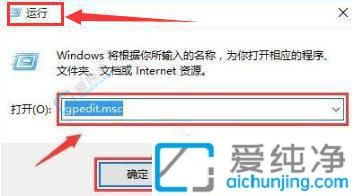
2、在弹出的窗口中,逐步点击左侧导航栏中的"用户配置"、"管理模板"、"通知"。接着双击打开右侧的"设置每日免打扰时间的起始时间"选项。
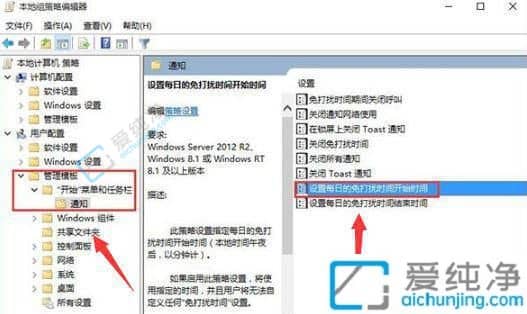
3、最后,在弹出的对话框中勾选左上角的"启用"选项,并设定免打扰的时间段。完成后,点击"确定"即可保存设置。
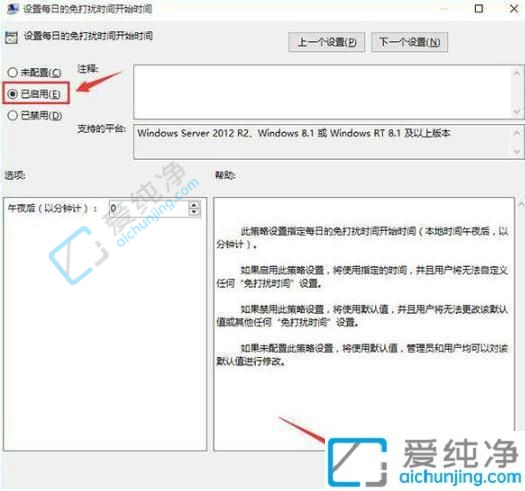
通过本文的介绍,相信您已经学会了在Win10中设置免打扰模式的方法。免打扰模式是一个非常实用的功能,可以帮助您在工作或休息时保持安静,提高效率和舒适度。请记住,在设置免打扰模式之前,请仔细考虑自己的需求并选择合适的设置选项。
| 留言与评论(共有 条评论) |